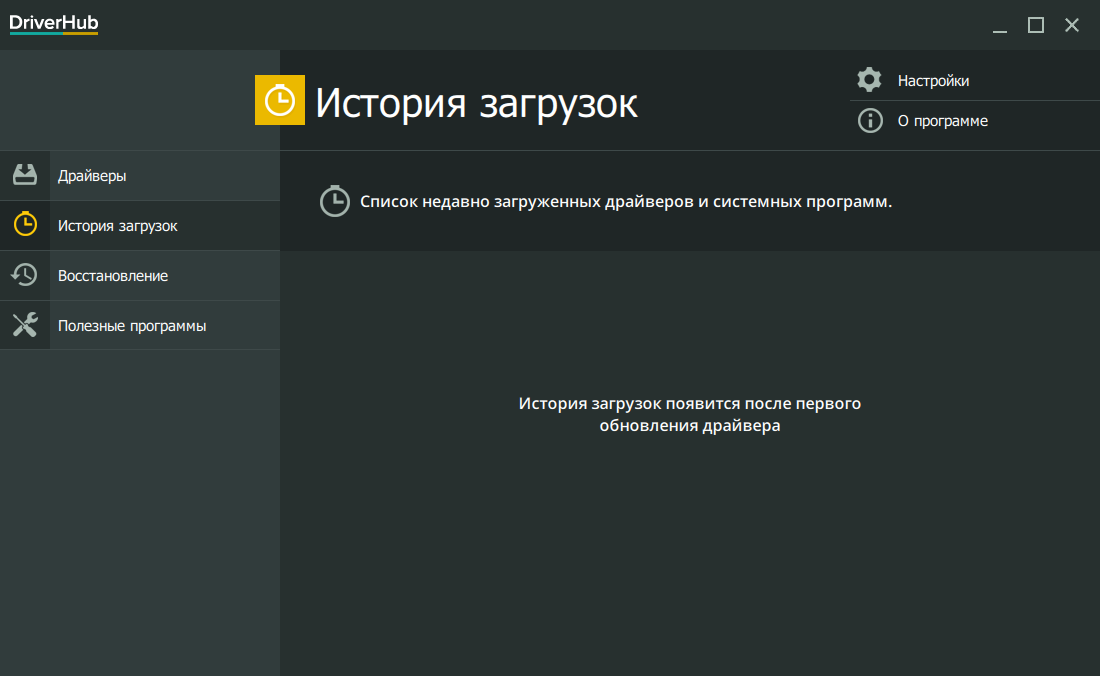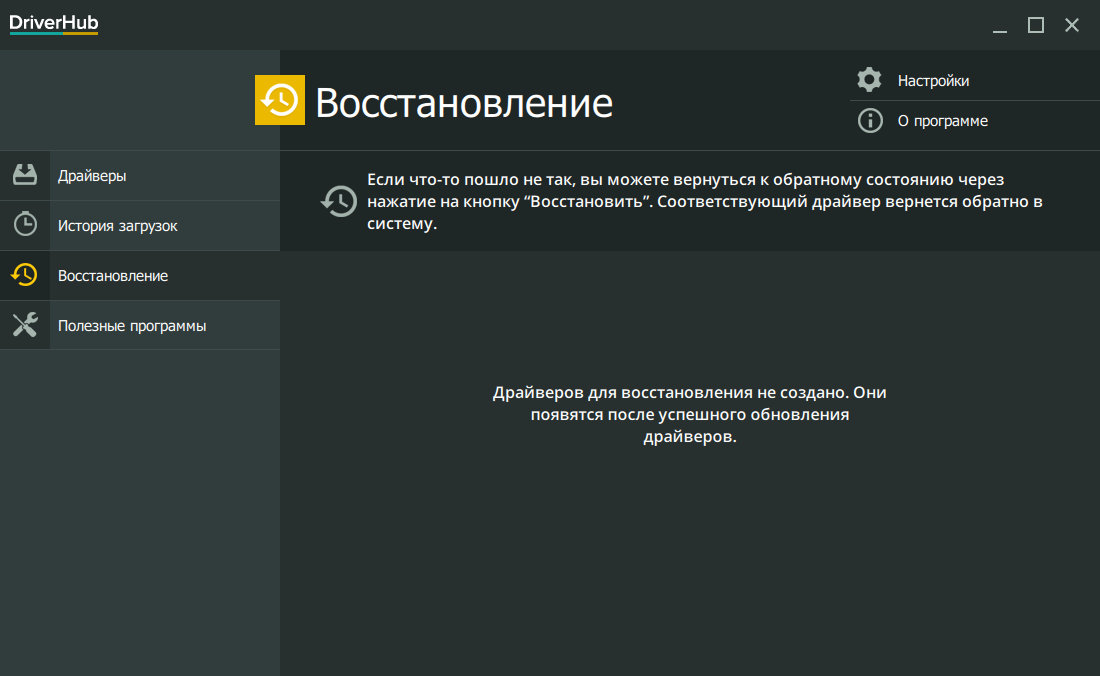07.01.2019 Как автоматически обновить драйвера на Windows? | |
|
Чтобы улучшить взаимодействие операционной системы с аппаратной частью компьютера, нужно установить драйвера от официальных производителей устройств. Комплектующие ПК — видеокарты, процессоры, материнские платы, звуковые карты — часто требуют дополнительное ПО для повышения производительности. Драйвера оптимизируют устройства под операционную систему, улучшают совместимость и добавляют новые возможности и функции для управления. Обновить или установить драйверы можно двумя способами:
Ручная установка драйверовЧтобы выполнить чистую установку драйвера на компьютер вручную, необходимо определить модель и производителя оборудования. Сделать это можно с помощью программы AIDA64 или через диспетчер устройств Windows. Второй шаг — загрузка драйвера с официального сайта производителя устройства. После скачивания компонента нужно выполнить установку драйвера. В завершении следует перезагрузить компьютер. Для ручного обновления драйверов нужно открыть диспетчер устройств Windows в свойствах компьютера. В открывшемся окне необходимо выбрать нужное устройство (видеокарта, процессор, жесткий диск и т.д.) в списке и нажать правой кнопкой мыши. Чтобы запустить процесс обновления необходимо выбрать пункт «Обновить драйверы...». 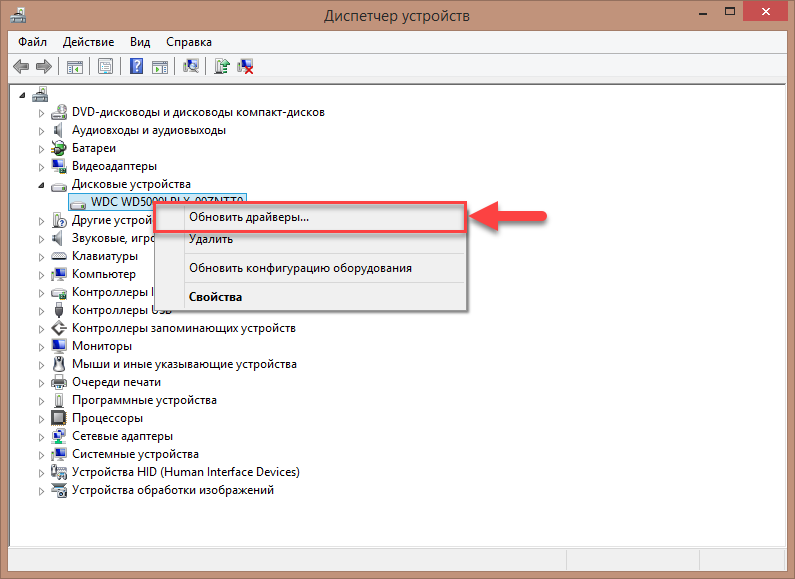 Откроется мастер обновления компонентов. На выбор доступно два варианта установки обновлений:
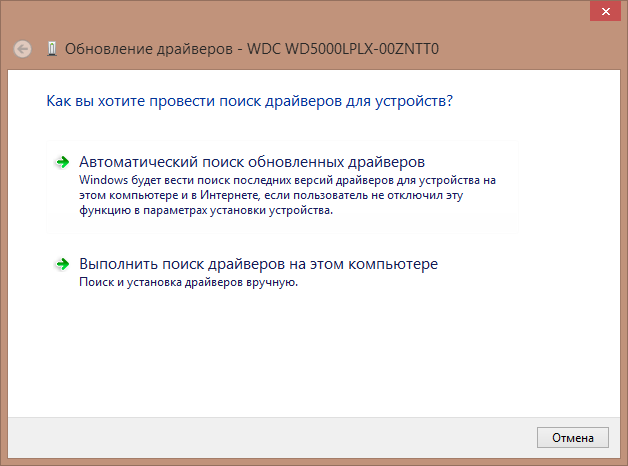 Программа для автоматической установки драйверовБлагодаря программе DriverHub можно избежать всех описанных действий. Утилита дает возможность устанавливать и обновлять драйвера для оборудования и комплектующих компьютера автоматически. Приложение совместимо с операционной системой Windows (32/64 бит), начиная с Windows 7 и новее. Модель распространения — бесплатная. Чтобы начать пользоваться всеми возможностями программы, не нужно покупать лицензионный ключ или подписку. Для загрузки доступна полностью русская версия утилиты — вот ссылка на официальный сайт разработчиков. После запуска утилиты DriverHub откроется главное окно. В первом разделе «Драйверы» пользователи могут запустить анализ системы. Программа начнет поиск последних обновлений драйверов и отсутствующие компоненты для установки. 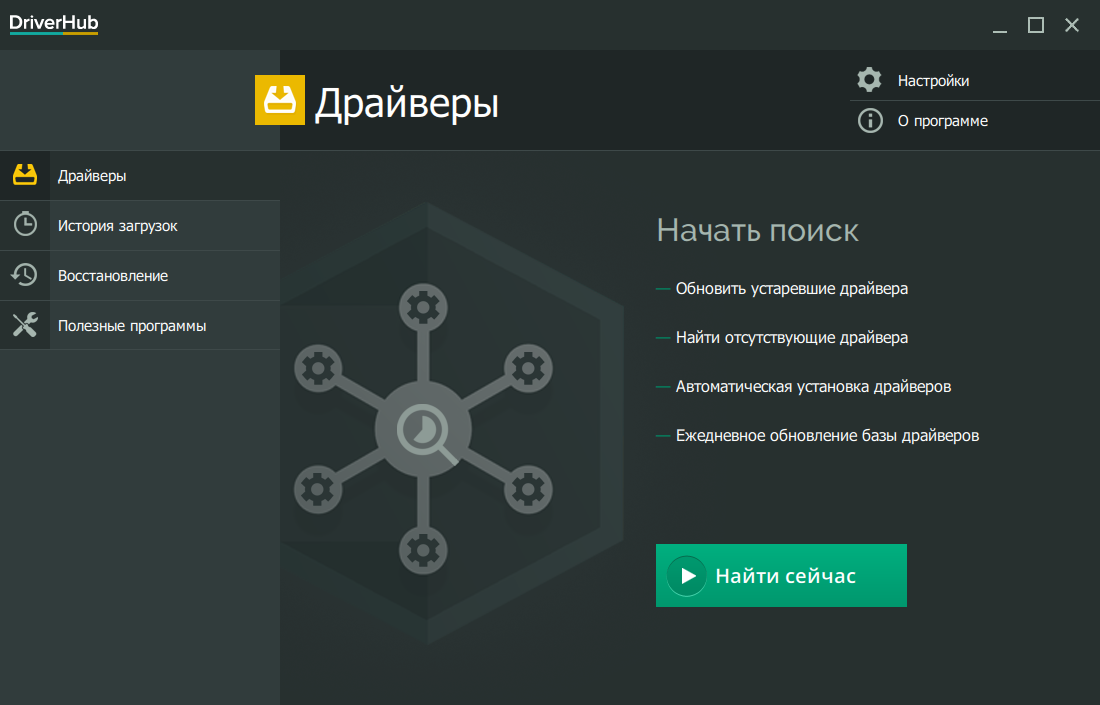 Сканирование длится несколько секунд. По завершению процесса откроется список всех найденных драйверов. Доступно два варианта для установки обновлений: 1. Простой режим. В этом случае выполняется автоматическая установка всех найденных компонентов. 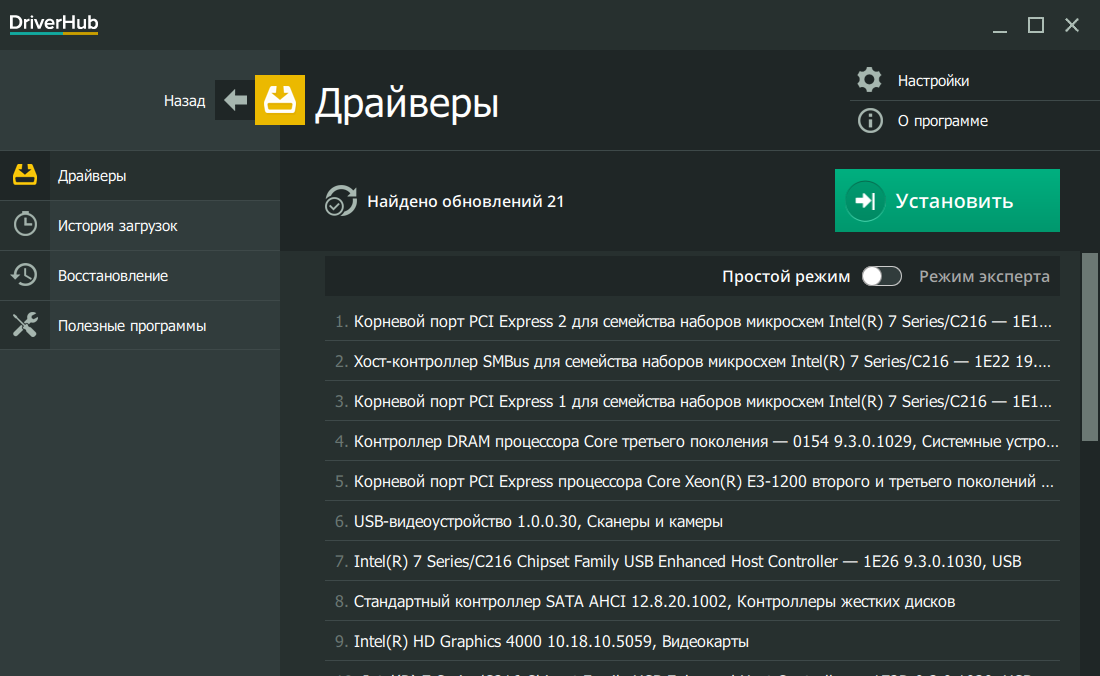 2. Режим эксперта. Этот режим дает возможность выбрать нужные компоненты для установки вручную. Для этого необходимо отметить необходимые драйвера галочкой. 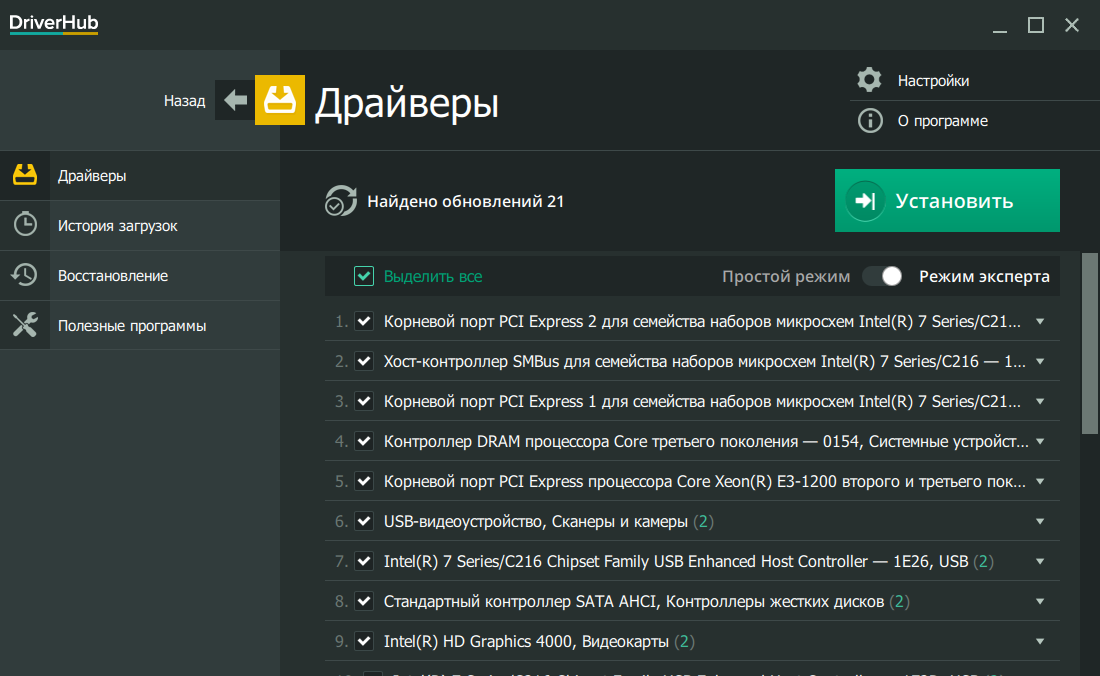 В разделе «История загрузок» отображается история всех загруженных и установленных драйверов.
«Восстановление». Здесь пользователи могут вернуться к обратному состоянию драйвера в случае сбоев в работе оборудования или комплектующих после обновления драйверов.
Преимущества:
Недостатки:
| |
|
| |
| Всего комментариев: 6. | |
|
| |